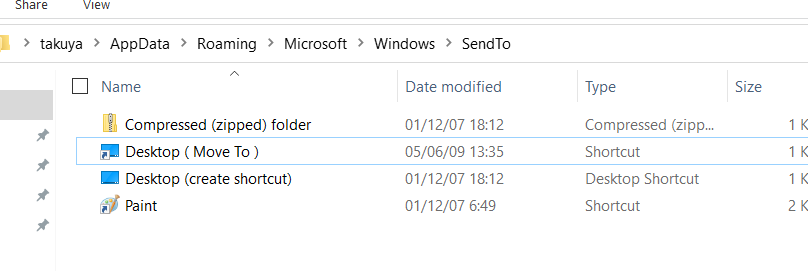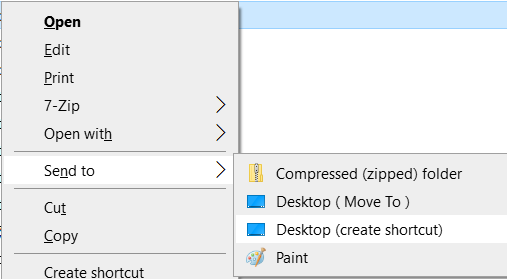公衆無線LANに繋がらない・・・繋がらないのはなんでかなぁと思って調べてた。
au_wifi や startbucks_wifi とか Wi2 系には繋がるんですが、 docomo Wifi や softbank 系が全く繋がらなくなった。ちょっと困る。
resolv.conf が消えてるんですよね
takuya@~/Desktop$ ls -l /etc/resolv.conf lrwxr-xr-x 1 root wheel 22 10 4 16:20 /etc/resolv.conf -> ../var/run/resolv.conf ## ブログだとわからないけど、実際は赤色でリンク切れ表記
あれ?リンク切れ???えええ?
リンク先も調べてみる。
takuya@~/Desktop$ sudo ls -l /private/var/run/resolv.conf ls: cannot access /private/var/run/resolv.conf: No such file or directory
やっぱり、resolv.conf がない・・・なんでかなぁと。最近したことといえば、アップデートだけど、、、
なんか変なファイルに感染したかなぁ。
とりあえずtouch しておく
takuya@~/Desktop$ sudo touch /private/var/run/resolv.conf
あれこれ、原因考えるのも面倒だし、とりあえずtouchしておく。
2016/04/22 追記 ln -s で作り直す方がいいかも
sudo ln -s /var/run/resolv.conf /etc/resolv.conf
touch で作ると、digコマンドなどPOSIXコマンドが、/etc/resolve.conf(手動作成)になり、SafariなどOSXのアプリが /var/run/resolv.confを参照していて、整合性が取れなくなった。
まぁ切り離されていたほうが便利なこともあるんだろうけど、結果が異なる(問い合わせ先DNSサーバーが異なる)のはいろいろ不都合が多かったので、リンクにした
再接続する
takuya@~/Desktop$ sudo ls -l /private/var/run/resolv.conf -rw-r--r-- 1 root daemon 289 2 5 22:47 /private/var/run/resolv.conf takuya@~/Desktop$
ファイル更新されて、なんとか繋がるようになった。
理由はまだ調べてない。
なぜresolv.conf が消えてたのか。なぜその状態で、公衆無線LAN以外の、普段良く使う無線LANはつながってたのか。
追調査が必要。。。OSXのNetwork周りになにかへんこうあったのかな?
気持ち悪い現象です。 自宅や友人宅、学校職場公民館など通常の無線LANはつながり、さらいに wi2 はつながって、 docomo/softbank が接続不可だった点
なんでだ・・・